Tänään, meillä on laaja valikoima sähköpostiohjelmat, ja tietoja voidaan yleensä siirtää niiden välillä. Mutta miten voit siirtää kaikki viestit ja pitää ne ennallaan? Jos sinun täytyy Tuo mbox Thunderbird, löydät kaikki tarvittavat toimenpiteet alla. Mutta ennen kaikkea, katsotaanpa selventää perusasiat.
Mikä tekee Mozilla Thunderbird Special?
Se on avoimen lähdekoodin sähköpostiohjelma, että voit saada ilmaiseksi. Työskentely eri alustoilla, se tulee eri vaihtoehtoja PC. Reagoiva ja kevyt, se mahdollistaa myös käyttää useita postilaatikoita perustuva POP tai SMTP-protokollia.
Tämä selittää sen, miksi saatat haluta tehdä siirtyminen toiselta työasemalta. Mutta mitkä ovat ukkoslintu tiedostotyypit ja miten ne verrata Mbox tiedostomuoto?
MBOX juuri ukkoslintu käyttää. Netscape, Qualcomm Eudora, Apple Mail, ja muut asiakkaat perustuvat myös sitä. Siten, tarve turvallisesti siirtää sähköpostit yhden asiakkaan toiseen.
Muita mahdollisia lähteitä ovat:
- Sisältöä muista sähköpostiohjelmien muunnetaan Mbox tiedostoon.
- Vanhat tiedostot tietokoneella tai ulkoista muistia varastointi.
- gmail postilaatikoita.
Niin, miten edetä Thunderbird Mbox siirtymistä?
Mistä löydän Tiedosto I Need?
Jos käytät Thunderbirdin Windows Vistassa, 7, 8.1 ja 10, käy läpi seuraavat vaiheet Tuo mbox Thunderbird 52 tai muita versioita:
- Avaa Windowsin Käynnistä-valikko.
- Kirjoita% APPDATA% hakupalkkiin.
- Mene Verkkovierailu kansio.
- Valitse jokin nykyisten Thunderbird Profiilit.
Kukin kansiot sisältää erillisen Thunderbird profiilin.
Vaihtoehtoisesti, tällä tiellä:
C:\käyttäjät <Windows käyttäjänimi>\AppDataRoamingThunderbirdProfiilit<Profiili nimi>\
Seuraava, edetä jäljempänä kuvattujen vaiheiden. Muista, että manuaaliset menetelmät tuonnin ei takaa täydellistä siirtymistä, joten se on aina parasta hyödyntää erikoistyökalua. Jos olet valmis ottamaan riskin, tässä sekvenssi toimien Tuo mbox Thunderbird 65 tai muut viimeisimmät versiot.
Huomaa, että kun käytetään uusinta versiota Thunderbird, sen sijaan, että Tuo mbox Thunderbird 3, joka on kymmenen vuotta vanha, sinun pitäisi saada erityinen lisäosa. Nimeltään “ImportExportTools”, se yksinkertaistaa menettelyä.
Toinen menetelmä:
Tämä menetelmä toimii, jos Thunderbird asennetaan tietokoneeseen.
Thunderbird ja käytöstä valikosta Options – Account Settings – Server Settings. Tarkasta kentän nimeltään Local Directory:, it contains the path to the current Thunderbird Profile:
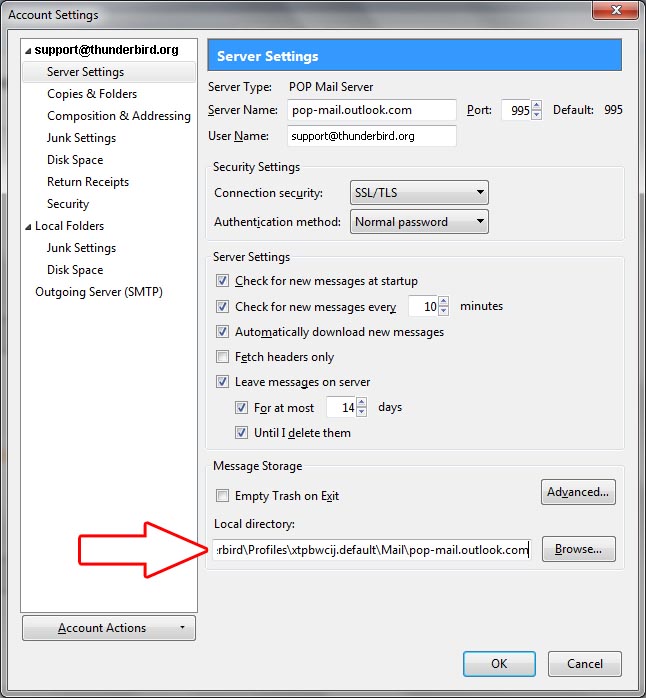
Windows-käyttöjärjestelmä
Käyttämällä erityisiä MBOX muuntaminen ohjelmisto
Tämä on yleinen menetelmä, jota voidaan käyttää tuoda tahansa MBOX tiedostot Thunderbird.

- Lataa Mbox Outlook Transfer työkalu, asentaa ja käyttää sitä.
- Valitse sijainti mbox tiedostojen ja paina Tarkista kansiot nappi.
- Siirry valikkoon Tila ja valitse Tallenna EML erä.
- Klikkaa Tallenna EML nappi.
Tämä säästää kaikki sähköpostit valituista postilaatikkoon tiedostoja yksittäisille EML erottaa postilaatikon kansion. - Määritä tallennuspaikka Eml tiedostoja ja klikkaa Kunnossa.
- Thunderbird ja avata kansion tuonti sähköpostit.
- Mene Windows File Explorer valita kaikki EML tiedostot haluat tuoda Thunderbird kansioon (voit käyttää Ctrl + pikavalintana kaikki tiedostot).
- Napsauta valintaa ja pidä hiiren nappia.
- Vedä valitut Thunderbird kansio ja vapauta hiiren painike.
- Valittu EML iles muunnetaan Thunderbird viestit automaattisesti.
Käyttämällä Import / Export työkalut lisäosa
Varmista, että lisäosa on paikallaan, ja varmuuskopio on luotu. Jälkimmäinen on välttämätöntä estää tietojen häviämisen. Jos siirto keskeytyy jostakin syystä, se saataisiin todennäköisesti kielteisiä seurauksia.
- Palo Thunderbird.
- Mene Työkalut.
- valita Import / Export Työkalut.
- valita Tuo mbox tiedostojen.
- Aukkoon laatikko, näet Tuonti suoraan yksi tai useampia mbox tiedostojen vaihtoehto valitaan oletusarvoisesti. Se voi tarvittaessa muuttaa.
- Osuma Kunnossa.
- Pick Mbox tiedoston tarvitset ja avata sen.
- Tuontiprosessi on aloitettu.
Mac käyttöjärjestelmä
Tuominen Mac sähköpostilaatikoiden Thunderbirdin:
- Thunderbird, suunnata Työkalut.
- Osuma Tuonti.
- Ohjattu toiminto nyt näyttää kaikki käytettävissä olevat vaihtoehdot.
- valita Posti ja osuma Seuraava.
- In aukkoikkunasta, valita Apple Mail ja osuma Seuraava.
Sinun pitäisi nyt pystyä löytämään kansioon nimeltään Apple Mail vasemmalla puolella oman Mozilla Thunderbird. Tämä sijainti on kaikki posti tiedot, ja voit Tuo mbox Thunderbird 60 tai kumpi versio on käytössä. Nyt tiedämme miten tuoda mbox osaksi Thunderbird, mutta entä Gmailista?
Samat vaiheet voidaan käyttää Ubuntu Vie Thunderbird sähköposteja…
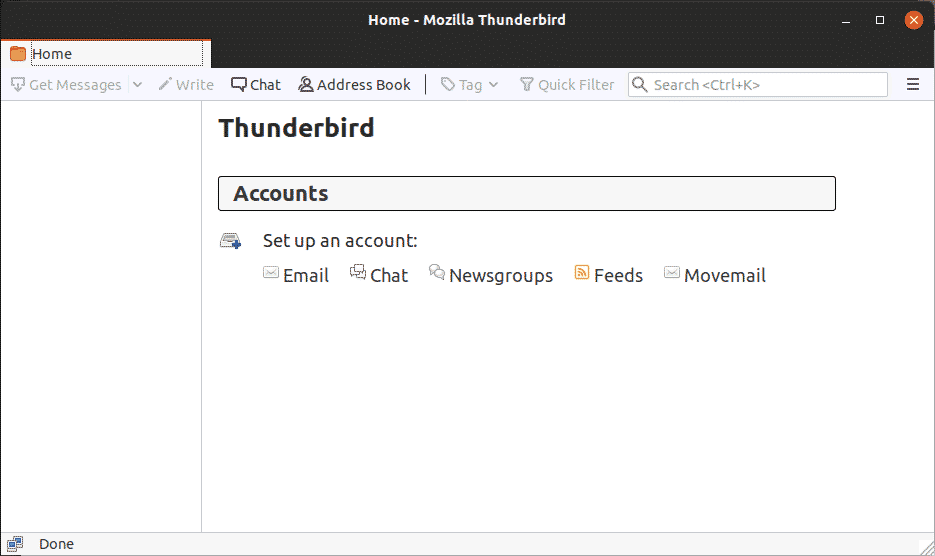
Gmail-palvelu
Sekvenssit molemmissa käyttöjärjestelmissä ovat samanlaisia. Windows, aloitat lisäämällä Gmail-tilin Thunderbird (Tilejä - Luo uusi tili - Mail Tilinavaus) ja uudelleenkäynnistyksen se.
Seuraava, edetä seuraaviin vaiheisiin:
- Valitse tili ja klikkaa hiiren oikealla sitä.
- Valitse Asetukset - palvelimen asetukset.
- Avaa paikallinen hakemisto.
- Kopioi paikalliseen hakemistoon polku.
- Liitä osoitepalkkiin Resurssienhallinnan.
- paina Enter.
- Siirrä Mbox tiedosto tähän paikkaan.
Uudelleenkäynnistyksen jälkeen asiakas, näet Gmailia Paikallisia kansioita osio vasemmalla puolella sähköpostiohjelman. Thunderbird on tuotu.
Apple-laitteen, siirrä tiedosto suoraan Thunderbird valitsemalla Tiedosto - Tuo postilaatikot. Seuraava, Valitse haluamasi tiedosto, ja työ on tehty. Nyt osaat Tuo mbox tiedosto Thunderbird käsin. tästä huolimatta, suojellakseen arvokkaita tietoja, suosittelemme käyttämään erityistä ohjelmatyökalua.








